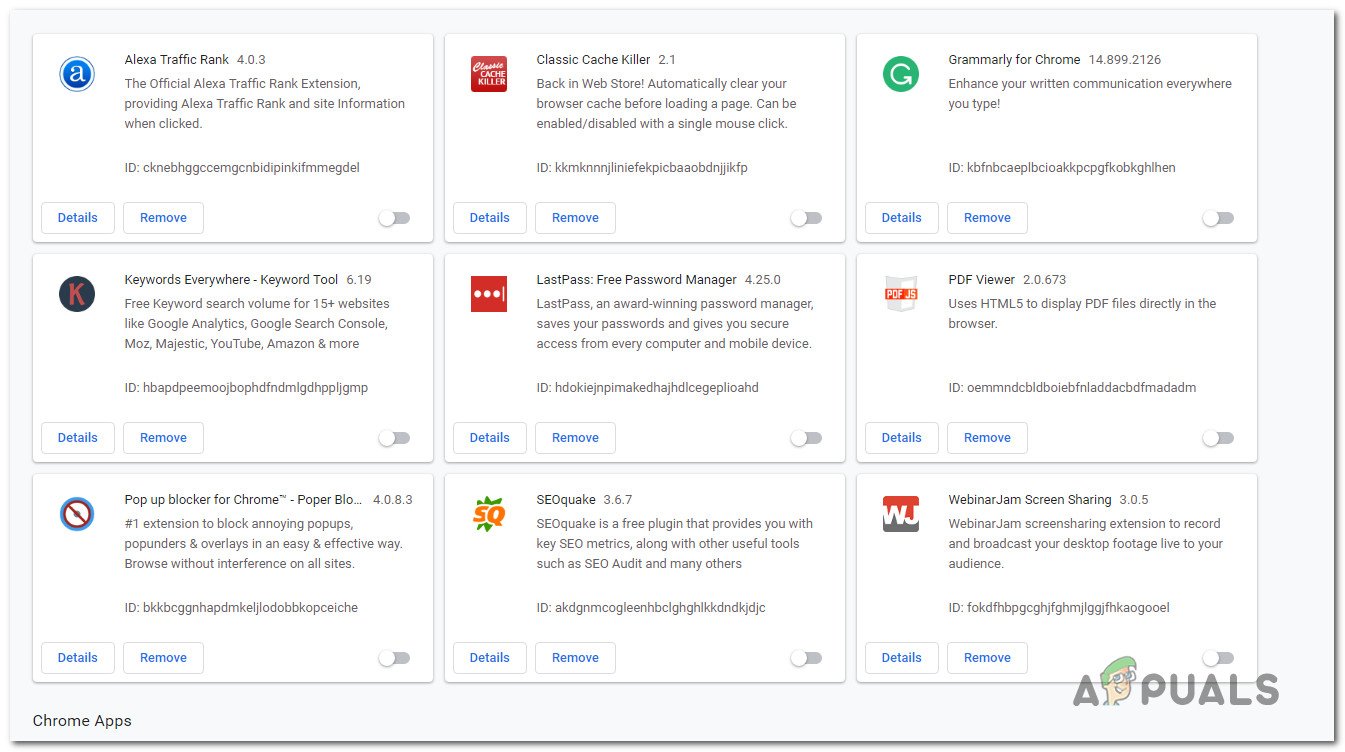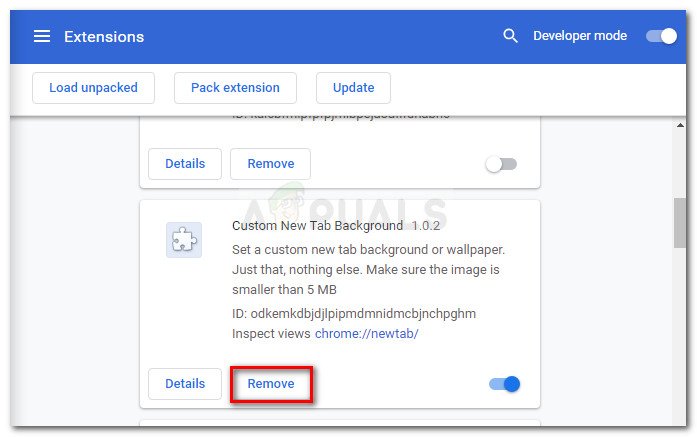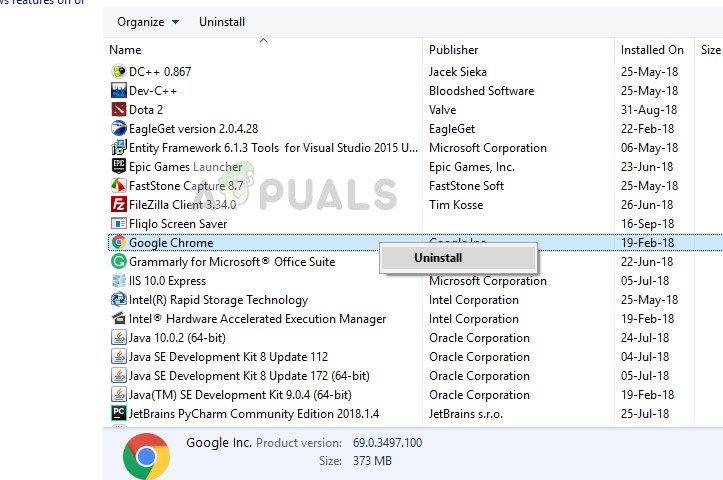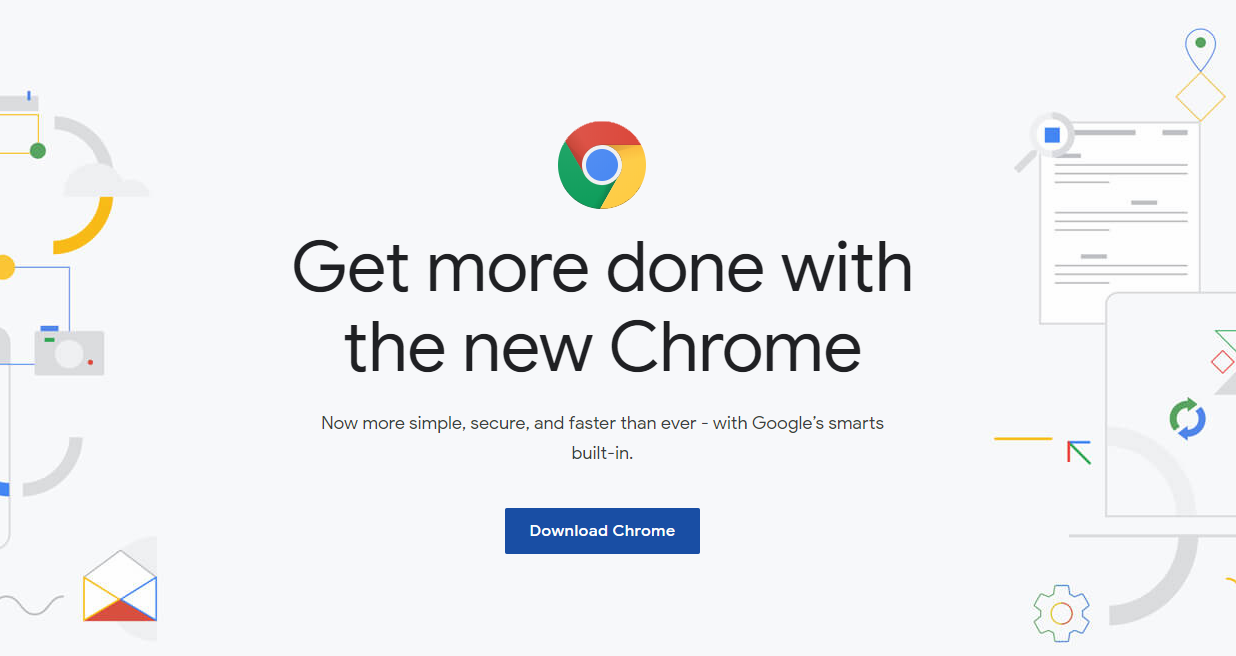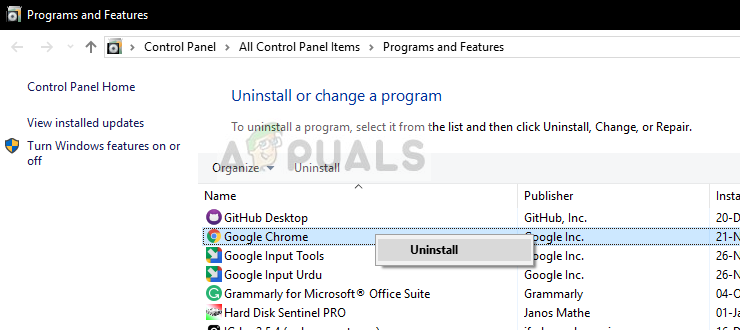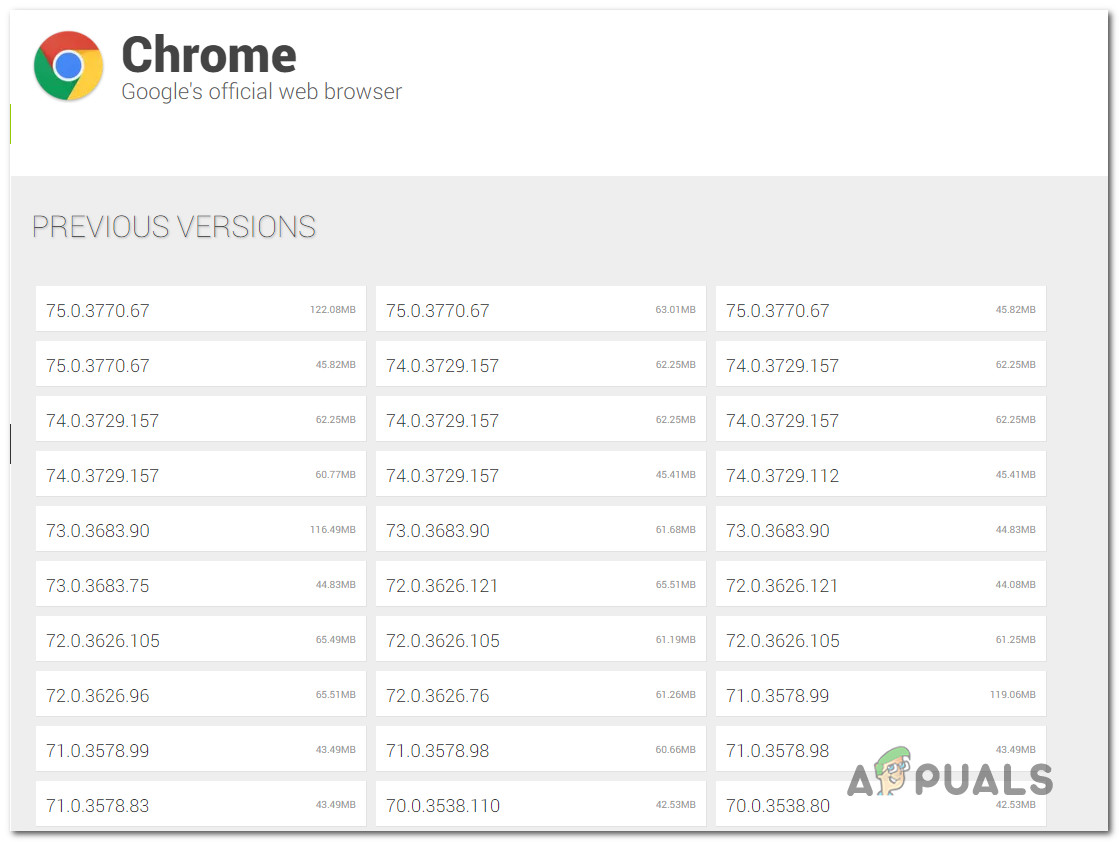Birkaç kullanıcı sürekli olarak gördüklerini bildirdi Google Chrome indirmeleri% 100'de takılıyor . Bu, çeşitli dosyalarda (küçük veya büyük) görünür bir neden olmadan gerçekleşiyor gibi görünüyor. Etkilenen kullanıcıların çoğu, tarayıcıyı yeniden başlatana kadar indirmenin% 100'de kaldığını bildirirken, diğerleri kendileri için 5 dakika kadar sonra tamamlandığını söylüyor. Windows 8.1, Windows 10 ve Windows 7'de oluştuğu onaylandığı için sorun belirli bir Windows sürümüne özel değildir.

Google Chrome indirmesi% 100'de takılıyor
Chrome indirmelerinin% 100'de kalmasına neden olan nedir?
Bu sorunu çeşitli kullanıcı raporlarına ve bu sorunu gidermek için yaygın olarak kullanılan onarım stratejilerine bakarak araştırdık. Görünüşe göre, bu sorunu tetikleme potansiyeline sahip birkaç potansiyel suçlu var:
- Sunucuda Content-Length üstbilgisi eksik - İndirmenin, tamamlandı olarak gösterilmeden önce çok uzun bir süre% 100'de kaldığını fark ettiyseniz, sorun büyük olasılıkla indirdiğiniz sunucuda 'İçerik Uzunluğu' başlığının eksik olmasıdır. Bu senaryo uygulanabilirse, Content-Length üstbilgisi isteğe bağlı olduğundan bu konuda yapabileceğiniz hiçbir şey yoktur.
- Dosya üçüncü taraf bir Antivirüs tarafından engelleniyor - Üçüncü taraf bir antivirüs kullanıyorsanız, sorunun nedeni indirme işlemi tamamlandıktan sonra dosyayı taramakta ısrar eden bir 3. taraf AV paketinden kaynaklanıyor olabilir. Bu, Google'ın kendi virüs tarama aracıyla çelişme potansiyeline sahiptir ve bu da bekleme süresini normalden çok daha uzun hale getirebilir. Bu durumda, sorunu 3. taraf AV'nizin gerçek zamanlı korumasını durdurarak veya tamamen kaldırarak çözebilmelisiniz.
- Soruna bir uzantı neden oluyor - Bazı uzantılar (özellikle indirme yöneticileri) bu özel soruna katkıda bulunma potansiyeline sahiptir. Benzer bir durumda olan birkaç kullanıcı, Chrome'u Gizli modda açarak ve ardından suçlu ortaya çıkana kadar yüklü uzantıları (tek tek) devre dışı bırakarak suçluyu tespit etmeyi başardıklarını bildirdi.
- Bozuk Chrome kurulumu - Bu sorunun nedeninin hatalı veya eksik bir Chrome yüklemesi olması da mümkündür. Bunun genellikle bir tarayıcı korsanının veya reklam yazılımının bir güvenlik paketi tarafından kaldırılmasından sonra meydana geldiği bildirilir. Bu senaryo geçerliyse, Google Chrome'u tamamen yeniden yükleyerek sorunu çözebilmelisiniz.
- Chrome hatası - Bunu henüz onaylayamamış olsak da, birkaç kullanıcı sorunun çözülmemiş bir hata nedeniyle de ortaya çıkabileceğini öne sürüyor. Bazı kullanıcılar, en son sürümü kaldırıp eski bir yapıyı (72.0 sürümünden daha eski) yükleyerek sorunun artık oluşmadığını keşfettiler.
Şu anda aynı hata mesajını çözmek için uğraşıyorsanız, bu makale size birkaç farklı sorun giderme adımı sağlayacaktır. Aşağıda, benzer bir senaryodaki diğer kullanıcıların sorunu çözmek için başarıyla kullandıkları bir yöntem koleksiyonu bulacaksınız. % 100 kalan Chrome indirmeleri .
Her olası düzeltmenin, etkilenen en az bir kullanıcı tarafından çalıştığı onaylanır. En iyi sonuçlar için, verimlilik ve ciddiyete göre sıralandıklarından yöntemleri sunuldukları sırayla takip etmenizi tavsiye ederiz. Bunlardan biri, aslında buna neden olan suçludan bağımsız olarak sorunu çözmek zorunda.
Yöntem 1: Üçüncü taraf virüsten koruma yazılımının önlenmesi, dosyayı analiz ediyor
Üçüncü taraf bir antivirüs paketi kullanıyorsanız ve aşırı korumacı olma potansiyeline sahip olduğuna inanmak için nedenleriniz varsa, güvenlik paketinin, virüsün tamamlanmasından önce dosyanın sistemin geri kalanı tarafından erişilebilir olmasını engelleme olasılığı vardır. tarama.
Aslında, sistem çapındaki diğer uygulamaların erişmesine izin vermeden önce tamamlanmış indirmeleri taradığı bilinen birkaç antivirüs paketi vardır. En popüler olanlar ESET Nod32, Malwarebytes Pro, ESET Endpoint, AVAST ve AVG'dir.
Bu prosedür sıkıştırılmış bir dosyada başlatıldığında, tarama işlemi normalden çok daha fazlasını alacaktır. Bunun, özellikle geleneksel bir HDD içeren PC yapılandırmalarında duraklamalara veya takılmalara neden olduğu bilinmektedir.
Bu senaryo sizin için geçerliyse, ilk denemeniz, tarayıcı indirme kontrollerini devre dışı bırakan bir seçenek için AV ayarlarınızda arama yapmak olmalıdır - Ancak bu rotaya gitmenin, sisteminizi güvenlik tehditlerine karşı savunmasız bırakacağınız anlamına geldiğini unutmayın.

Avast'ta Web taramasını devre dışı bırakma
Diğer bir olası senaryo, bilgisayarınızda etkin olan 3. taraf AV'nin aslında Chrome'un kendi virüs tarama özelliğiyle çakışmasıdır. Her ikisi de dosyayı aynı anda taramaya çalışıyorsa, her iki güvenlik taraması tamamlanana kadar dosya% 100'de kalacaktır.
İndirmenizin birkaç dakika boyunca% 100'de kalmasından rahatsızsanız, sorunu çözmenin bir yolu, beklemeye neden olan 3. taraf antivirüsünü kaldırmak veya devre dışı bırakmaktır. Tipik olarak, tepsi çubuğu simgesine sağ tıklayarak ve gerçek zamanlı korumayı devre dışı bırakmak için içerik menüsünü kullanarak 3. taraf Antivirüs'ü devre dışı bırakabilirsiniz.

Avast'ın gerçek zamanlı koruma özelliğini devre dışı bırakma
Güvenlik paketini tamamen kaldırmaya kararlıysanız, bunu yapmanın etkili bir yolu bu makaleyi takip etmektir ( buraya ). Geride kalan dosya bırakmadığınızdan emin olurken herhangi bir güvenlik programını nasıl tamamen kaldıracağınızı gösterecektir.
Bu yöntem sorunu çözmediyse veya kendi senaryonuz için geçerli değilse, aşağıdaki sonraki yönteme geçin.
Yöntem 2: Dosyayı Gizli Modda indirme
Görünüşe göre, sorunlu uzantılar, indirmelerin% 100'de takılıp kalmasından da sorumlu olabilir. Çoğu durumda, Chrome'da uzantı olarak yüklenen indirme yöneticileri ve güvenlik tarayıcıları olası suçlular olarak rapor edilir.
Neyse ki, uzantıların gerçekten bu soruna neden olup olmadığını belirlemenin bir yolu var. Tarayıcınızı Gizli modda açıp daha önce% 100 takılı kalan aynı dosyayı indirerek, Chrome'u herhangi bir yüklü uzantı kullanmadan işlemi gerçekleştirmeye zorlarsınız.
Chrome'u Gizli Modda açma ve ardından sorun çözülürse suçluyu belirleme konusunda hızlı bir kılavuz:
- Google Chrome'u açın ve ekranın sağ üst köşesindeki işlem düğmesine (üç nokta simgesi) tıklayın. Sonra tıklayın Yeni gizli pencere bağlam menüsünden.

İşlem düğmesini tıklayın ve Yeni Gizli pencere'yi seçin
- İçeri girdikten sonra Gizli mod , daha önce% 100'de takılı kalan indirme konumuna gidin ve sorunun hala devam edip etmediğini görün.
- Sorun artık oluşmuyorsa, soruna uzantılarınızdan birinin neden olduğu açıktır. Bu durumda yazın 'Chrome: // uzantılar /' ve bas Girin Erişmek Uzantı Google Chrome sekmesi.
Not: Sorun hala devam ediyorsa, Yöntem 3'e geçin. - İçinde Uzantılar sekmesinde, tümü devre dışı bırakılana kadar her uzantıyı ayrı ayrı devre dışı bırakın. Ardından, sistematik olarak tek tek yeniden etkinleştirin ve bekletmeden sorumlu olan suçlu uzantıyı tanımlayana kadar dosyayı her birinden sonra tekrar indirmeye çalışın.
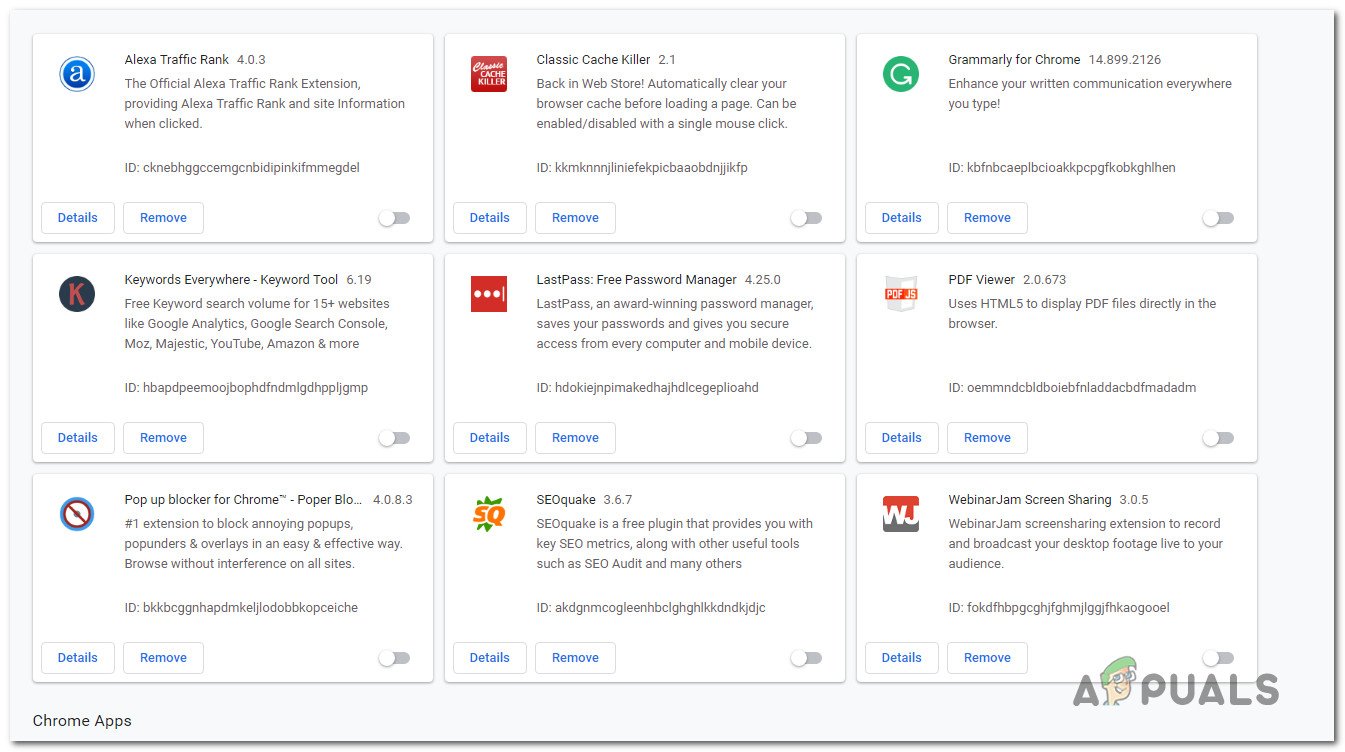
Google Chrome'da yüklü her Uzantıyı devre dışı bırakma
- Sorundan sorumlu olan uzantıyı belirledikten sonra, Kaldırmak soruna neden olan uzantıyla ilişkili düğme.
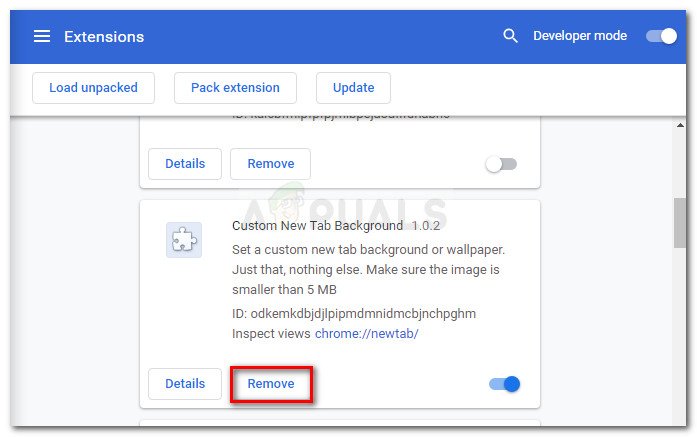
İndirme sorunundan sorumlu uzantının kaldırılması
- Tarayıcınızı yeniden başlatın ve sorunun çözülüp çözülmediğine bakın.
Hala Chrome indirmelerinizin% 100'de takıldığını görüyorsanız, aşağıdaki sonraki yönteme geçin.
Yöntem 3: Google Chrome'u Yeniden Yükleme
Görünüşe göre, bu sorun son derece eski bir Chrome sürümü kullanıyorsanız da ortaya çıkabilir. Etkilenen birkaç kullanıcı, mevcut krom sürümlerini kaldırarak ve ardından en son yapıyı yeniden yükleyerek sorunu çözmeyi başardıklarını bildirdi.
Bu, sorunun hatalı bir kurulumdan kaynaklandığı durumlarda etkili olabilir. İşte Google Chrome'u kaldırıp yeniden yüklemeyle ilgili hızlı bir kılavuz:
- Basın Windows tuşu + R açmak için Çalıştırmak iletişim kutusu. Ardından yazın 'Appwiz.cpl' metin kutusunun içinde ve Giriş açmak için Programlar ve Özellikler pencere.

Çalıştır isteminde 'appwiz.cpl' yazarak
- İçine girdiğinizde Programlar ve Özellikler penceresi, uygulamalar listesinde ilerleyin ve Google Chrome'u bulun. Gördüğünüzde, üzerine sağ tıklayın ve seçin Kaldır bağlam menüsünden.
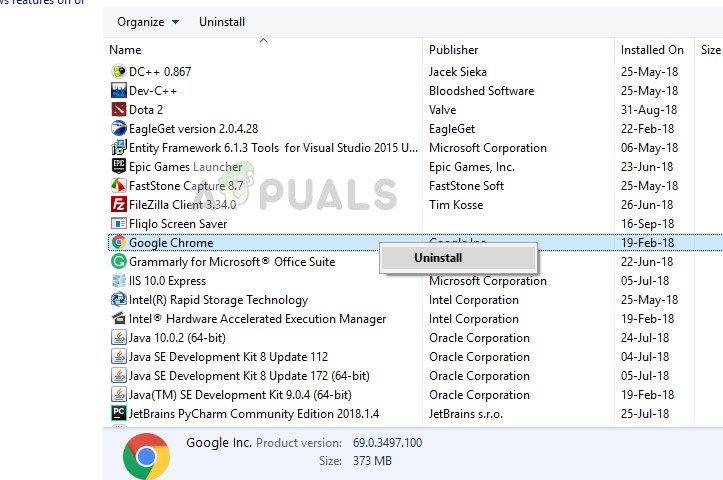
Google Chrome'u Kaldırma
- Kaldırma işlemi tamamlandığında, bilgisayarınızı yeniden başlatın ve bir sonraki başlatma sırasının tamamlanmasını bekleyin.
- Varsayılan tarayıcınızı açın ve bu bağlantıya gidin (burada). Oraya vardığınızda, tıklayın Chrome'u indirin
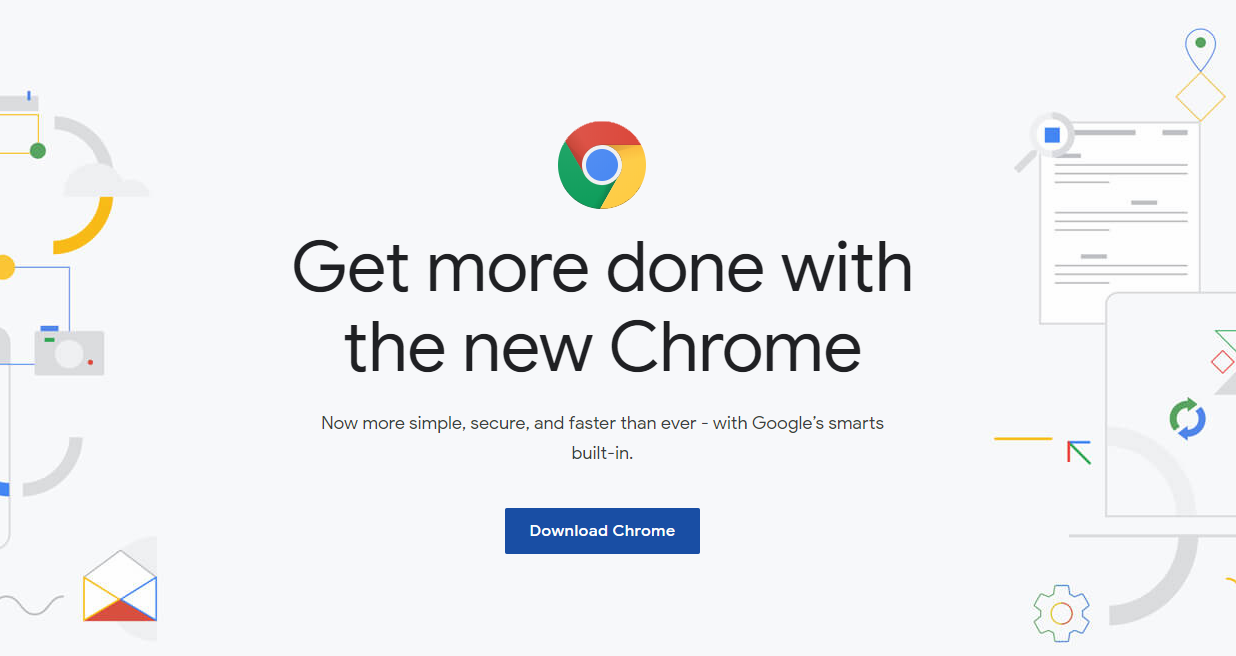
En Son Chrome'u İndirme
- Yükleyici indirildikten sonra, üzerine çift tıklayın ve Google Chrome'un en son sürümünü yüklemek için ekrandaki talimatları izleyin.
- Yükleme tamamlandığında Chrome'u açın, aynı dosyayı tekrar indirmeyi deneyin ve sorunun çözülüp çözülmediğine bakın.
Hala indirmelerinizin% 100'de takıldığını görüyorsanız, aşağıdaki sonraki yönteme geçin.
Yöntem 4: Daha eski bir Chrome sürümünü yükleme
Yukarıdaki yöntemlerden hiçbiri sorunu çözmenize yardımcı olmadıysa, eski bir Chrome sürümüne geçmek sorunu sizin için çözebilir. Etkilenen birkaç kullanıcı, 73.0'dan daha eski bir Chrome sürümüne geçerek sorunu çözmeyi başardıklarını bildirdi. Çoğu durumda, kullanıcılar sorunu yükleyerek çözmeyi başardılar sürüm 72.0.3626.121.
İşte mevcut Chrome sürümünüzü kaldırmaya ve eski bir yapıyı yüklemeye ilişkin hızlı bir kılavuz:
- Basın Windows tuşu + R Çalıştır iletişim kutusunu açmak için. Ardından yazın 'Appwiz.cpl' ve vur Giriş açmak için Programlar ve Özellikler Yarar.

Çalıştır isteminde 'appwiz.cpl' yazarak
- İçeride Programlar ve Özellikler , sağ bölmeye gidin ve Google Chrome'u bulana kadar uygulamalar listesinde ilerleyin. Gördüğünüzde, üzerine sağ tıklayın ve seçin Kaldır bağlam menüsünden. Ardından, kaldırma işlemini tamamlamak için ekrandaki talimatları izleyin.
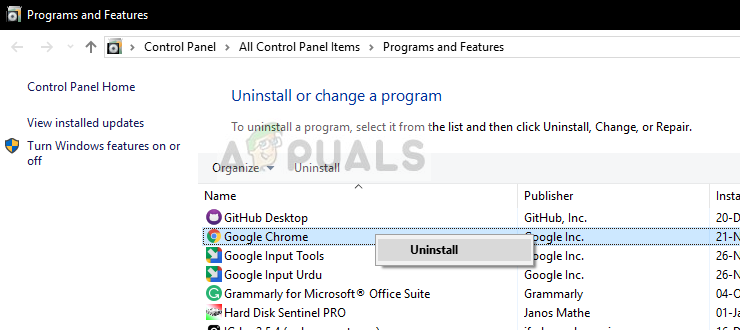
Google Chrome'u Kaldırma - Uygulama yöneticisi
- Kaldırma işlemi tamamlandıktan sonra bilgisayarınızı yeniden başlatın.
- Bir sonraki başlangıç sırasında, varsayılan tarayıcınızı açın ve bu bağlantıya gidin ( buraya ) önceki Chrome sürümlerinin listesini almak için.
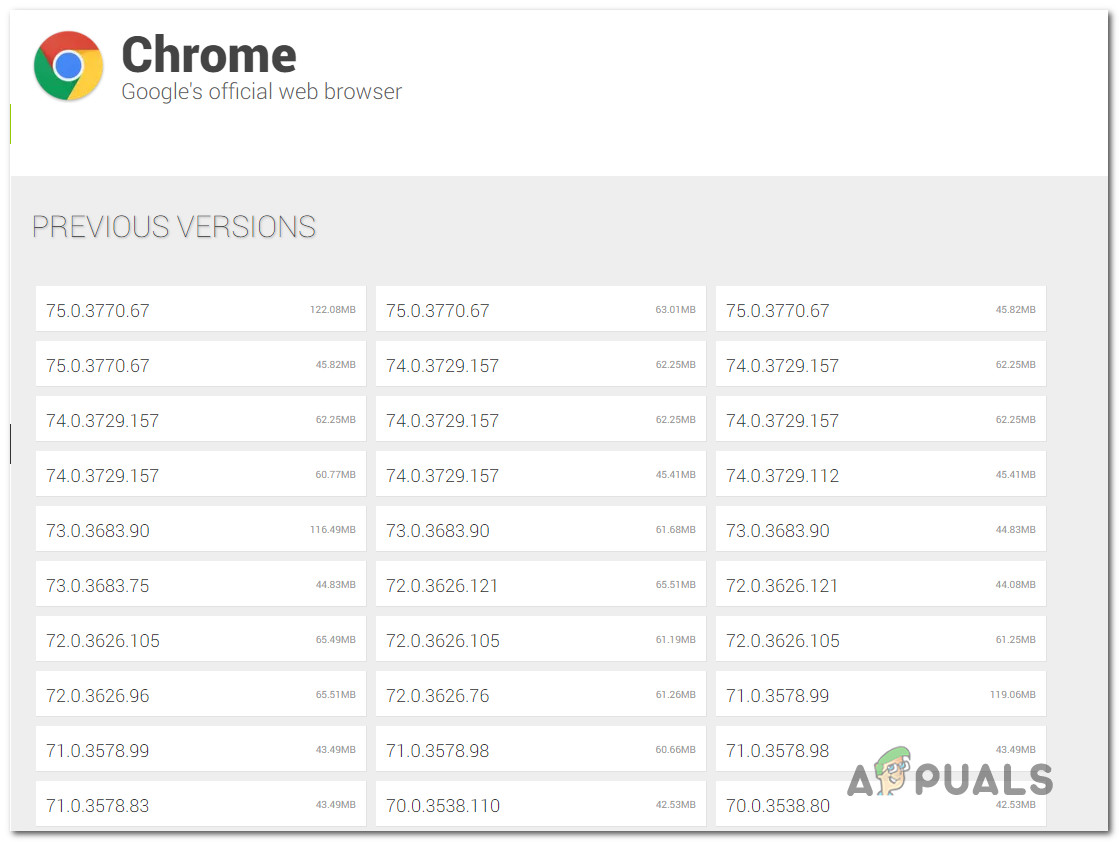
Eski bir Chrome sürümünü indirme
- Ardından, 73.0 sürümünden daha eski bir sürüme tıklayın ve İndir buton.
- İndirme işlemi tamamlandığında, en eski Chrome yapısını yükleyin ve sorununuzu çözüp çözemeyeceğine bakın.